

Style
เอาใจคนใช้แอนดรอยด์ กับ 8 วิธีประหยัดแบตเตอร์รี่ง่ายๆ
By: unlockmen March 31, 2015 3526
สมาร์ทโฟน อีกหนึ่งอุปกรณ์จำเป็นในชีวิตที่หลายคนขาดไม่ได้ ไม่ว่าจะด้วยฟังก์ชั่นการใช้งานที่เอื้อความสะดวกให้แก่เรา หรือจะเพียงแค่ติดแชทก็ตาม
และด้วยฟังก์ชั่นที่ครบครันของมันนี่เอง ปัญหาหลักๆ ที่ตามมาเลยก็คือ แบตเตอร์รี่หมดเร็วมาก บางครั้งถ้าเล่นเกม หรือแชทเยอะๆ ก็อยู่ไม่ได้ถึงวันแล้ว จำได้ว่าสมัยใช้มือถือธรรมดาๆ สมัยก่อนไม่ต้องชาร์จแบตยังอยู่ได้เป็นอาทิตย์ แล้วจะทำอย่างไรให้แบตเตอร์รี่อยู่กับเราได้ทั้งวันโดยไม่ต้องพกพาวเวอร์แบงค์ให้เกะกะ
วันนี้เราขอเอาใจคนใช้แอนดรอยด์ด้วยวิธีการเซฟแบตง่ายๆ ที่คุณสามารถทำเองได้ เรามาดูกันเลยดีกว่าว่ามีอะไรบ้าง
1. ปรับแสงให้อยู่ที่ 50 % หรือต่ำกว่า
น่าจะรู้กันอยู่แล้วว่าการเปิดหน้าจอให้สว่างชัดแจ๋วนั้น ทำให้กินแบตเตอร์รี่ไปเยอะมาก ยิ่งทุกวันนี้หน้าจอถูกพัฒนาขึ้นให้เป็นหน้าจอแบบ Full HD กันหมดแล้ว พอแสดงผลได้ชัดเจนขึ้นก็ยิ่งเปลืองแบตมากขึ้นเช่นกัน เพราะฉะนั้นปรับความสว่างหน้าจอของคุณให้อยู่ที่ 50 % หรือต่ำกว่าแล้วปิดระบบความสว่างแบบอัตโนมัติ แล้วก็อย่าลืมตั้งให้มือถือ Autolock ด้วยนะ แนะนำให้เลือกแบบ 30 วินาทีค่ะ
2. เช็คเสมอว่าแอพพลิเคชั่นไหนใช้พลังงานเยอะ
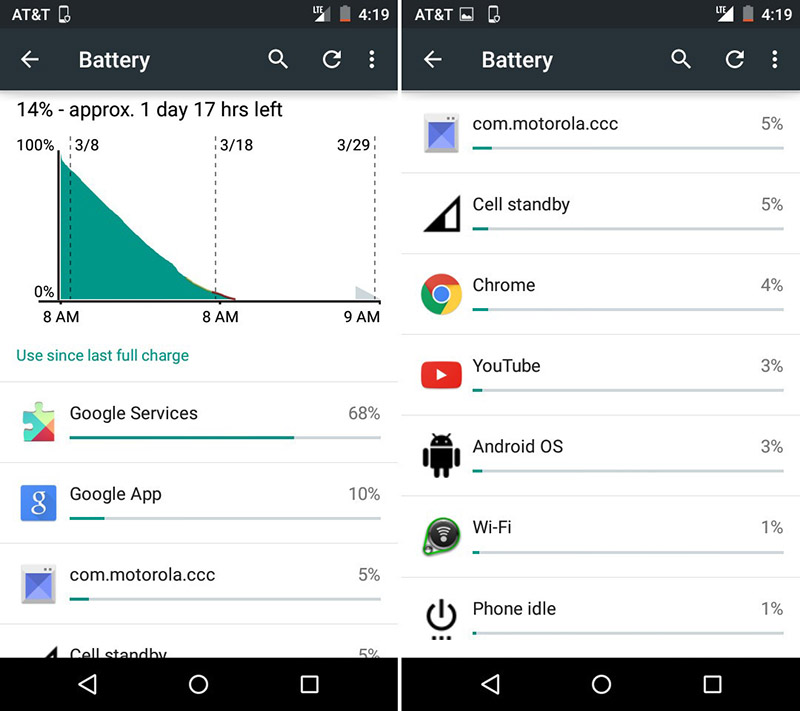
สิ่งที่แอนดรอยด์มีก็คือมี built-in battery monitor ที่สามารถเช็คได้ว่า แอพพลิเคชั่นไหนกินแบตเตอร์รี่ไปเท่าไร เชื่อหรือไม่ว่าต่อให้คุณปิดแอพพลิเคชั่นทั้งหมดแล้ว แต่ก็ยังมีแอพที่ถูกเปิดไว้อยู่เสมอเหมือนกันนะ วิธีเช็คง่ายๆ ก็คือ เข้าไปที่ Settings > Battery แล้วเช็คดูว่าแอพไหนที่กินแบตไปเยอะ ก็ให้หลีกเลี่ยงใช้ในวันที่คุณลืมที่ชาร์จสำรอง หรือไม่ก็ปิดแอพนั้นซะ
3. เปิดฟังก์ชั่น battery saver mode
ฟังก์ชั่นนี้ไม่ใช่ว่าสมาร์ทโฟนแอนดรอยด์ทุกยี่ห้อจะมี แต่ถ้าคุณใช้ Samsung, Sony, Motorola และ HTC ก็สบายตัว เพราะเขามีฟังก์ชั่นนี้มาให้ในรุ่น Android 5.0 Lollipop ที่จะสามารถเพิ่มการใช้งานแบตเตอร์รี่ได้มากถึง 90 นาที เข้าไปตั้งค่าได้ตามนี้ Settings > Battery > Battery Saver
4. ปิด Bluetooth และ NFC เมื่อไม่ได้ใช้งาน
คนที่ใช้สมาร์ทโฟนแอนดรอยด์รุ่นใหม่ๆ บางคนก็ไม่ได้เช็คว่าเครื่องของตนสามารถใช้ NFC ได้ (ที่สามารถนำไปติ๊ดเข้า BTS หรือใช้แทนบัตรเครดิต) บางคนก็รู้ และใช้งานเป็นประจำ แต่ก็ลืมที่จะปิด NFC เมื่อไม่ได้ใช้งาน แน่นอนว่า NFC ก็กินแบตเตอร์รี่พอๆ กับการเปิด Bluetooth ไว้ตลอดเวลา ดังนั้นเช็คให้แน่ใจเสมอว่าคุณได้ทำการปิดมันแล้วหลังใช้งานเสร็จ เราเคยทดสอบแล้วว่าแค่ปิดระบบ Bluetooth ก็ช่วยให้แบตเตอร์รี่เพิ่มขึ้นแล้ว
5. ใช้ Wallpaper ที่มีสีเข้ม หรือสีดำ

ใครที่ใช้ Samsung หรือสมาร์ทโฟนรุ่นอื่นๆ ที่มีหน้าจอแบบ AMOLED รู้หรือไม่ว่า หน้าจอที่แสดงสีชัดเจนสดใสของคุณนั้น จะเปล่งแสงพิกเซลในสีสดๆ แล้วทำให้เปลืองแบต แต่ถ้าคุณเลือกใช้หน้าจอที่มีสีดำ น้ำเงิน หรือน้ำตาล ก็จะช่วยลดการเปล่งแสงพิกเซลของ AMOLED ได้ จึงช่วยยืดอายุการใช้งานของแบตเตอร์รี่ได้นั่นเอง
6. ปิดระบบ GPS และ Location
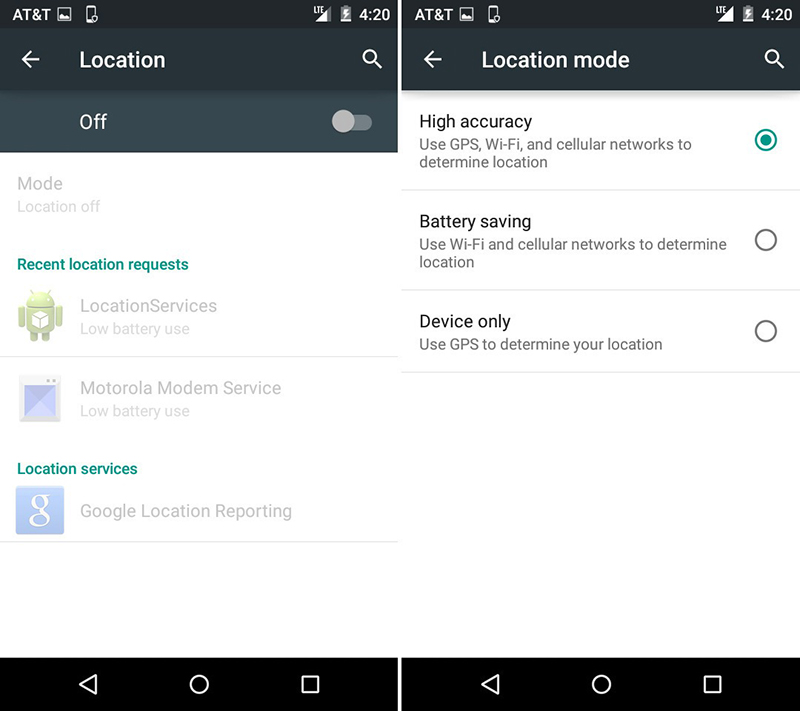
เราเชื่อว่าหลายคนแทบจะไม่ได้ใช้ฟังก์ชั่นนี้กันจริงๆ จังๆ ดังนั้นเราจึงแนะนำให้คุณปิดมันเสียเมื่อไม่ได้ใช้งาน เพราะว่าการค้นหา GPS และการหา Location ในสมาร์ทโฟนนั้น มันคือการทำให้เครื่องตื่นอยู่ตลอดเวลา เราไม่เห็นหรอกว่ามันทำงานในระบบนี้อยู่ แต่จริงๆ แล้วมันยังแอบทำงานอยู่ตลอด ถ้าเป็นอย่างนี้ก็ไม่ต้องสงสัยเลยว่าทำไมแบตถึงหมดเร็ว
7. ปิดระบบสั่นและเสียงเตือนอื่นๆ
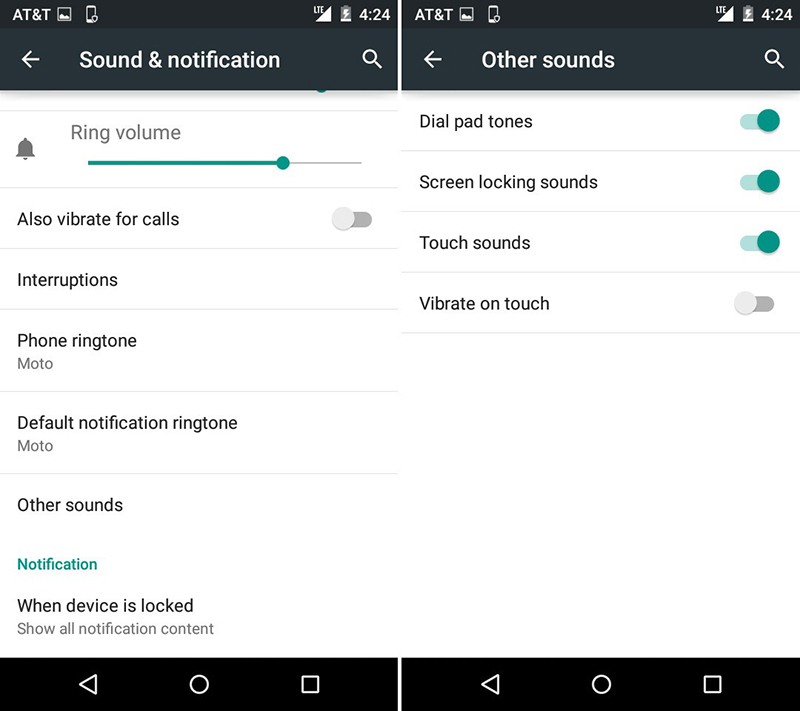
มีเสียงบางเสียงที่คุณไม่จำเป็นต้องเปิดมัน อย่างเสียงล๊อคเครื่อง เสียงกดแป้นพิมพ์ หรืออะไรก็ตามที่ดูไม่จำเป็น คุณสามารถเข้าไปตั้งค่าและปิดมันได้ Settings > Sound & notification > Other sounds และแนะนำให้ปิดระบบสั่น ถ้าคุณเปิดเสียงไว้แล้วจะได้ไม่ทำงานซ้ำซ้อนให้เปลืองแบตเล่นๆ
8. เปิด Widgets ต่างๆ ให้น้อยที่สุด
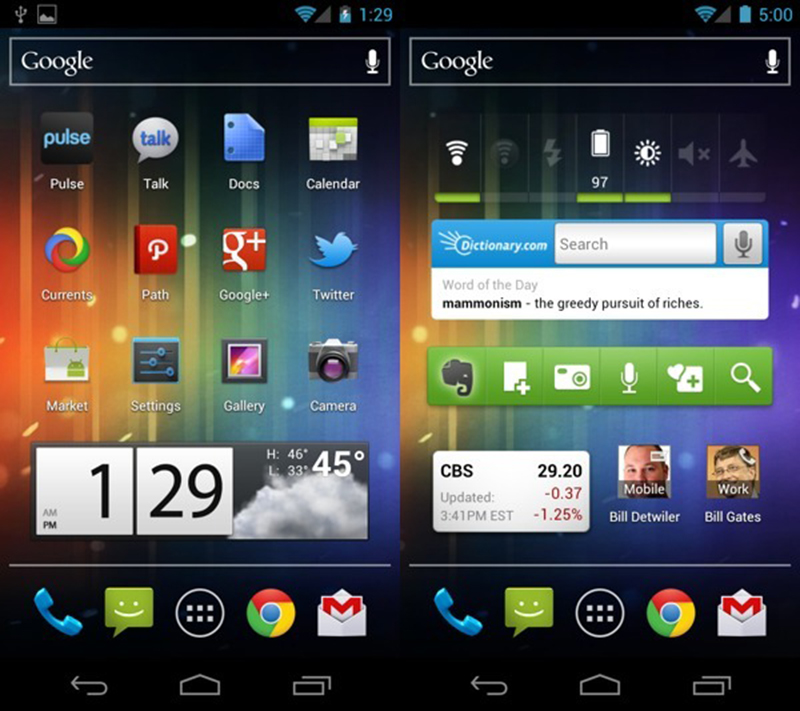
ด้วยคุณสมบัติสุดเจ๋งตัวนี้ของแอนดรอยด์ ที่คุณจะสามารถตกแต่งหน้าจอของคุณ ให้มีข่าว มีอีเมลล์ หรือสภาพอากาศ หรือนาฬิกาไว้ดูที่หน้าจอเลย มันก็ดูสวย และเป็นสิ่งที่อำนวยความสะดวกให้แก่คุณ แต่อยากให้ลองเช็คดูว่าคุณตั้ง Widgets ที่ไม่จำเป็นไว้ไหม อย่างเช่นสภาพอากาศ คุณอาจไม่ได้ดูมันตลอดเวลา ถ้าแบตเตอร์รี่คุณเหลือน้อยเต็มที่ ก็แนะนำว่าให้ปิด Widgets ออกไปดีกว่าค่ะ
ลองนำไปปรับไปตั้งค่ากันดูว่าเคล็ดลับง่ายๆ ที่เรานำมาฝากนั้นสามารถช่วยให้สมาร์ทโฟนของคุณอยู่ได้ตลอดทั้งวันโดยไม่ต้องชาร์จแบตเตอร์รี่หรือเปล่า เราลองปิด Widgets ที่ไม่ได้ใช้งาน แล้วก็ปรับหน้าจอให้เป็นสีดำ พบว่าแบตเตอร์รี่อยู่ได้นานขึ้น อ่อ! แล้วอย่าลืมว่าถ้าอยู่ในที่ที่มี Wifi แนะนำให้ใช้ Wifi แล้วปิด 3G ด้วยนะ จะช่วยประหยัดแบตได้โขเลยล่ะค่ะ
Source : mashable